本書では,Adobe 社 AcrobatX Windows 版 Distiller(以下,Distiller と略します)を使用して,一般的な「製版印刷用途の PDF」を作成するための設定をご紹介いたします.
AcrobatX の詳細につきましてはソフト付属のヘルプや下記の Adobe 社ホームページ,Adobe「サポート」等をご参照ください.
http://www.adobe.com/jp/products/acrobat.html
http://www.adobe.com/jp/support/index.html
この手順は大きく分けて次のステップを要します.
■ステップ1:Distiller の設定
■ステップ2:Adobe PDF プリンタドライバの設定
但し,本書記載の方法ですべてのアプリケーションソフト,すべてのデータで完全なPDF が作成されるわけではないことをご了承ください.
■ステップ1:Distiller の設定
AcrobatX Distiller では、インス トール直後の環境に「PDF/X-1a:2001(日本)」PDF 設定が用意されています。
この設定を使用すると、RGB カラーモードで作成されたデータでも、Japan Color 2001 に準拠した CMYK カラーに変換された PDF が作成されます。
ただし、PDF/X の規格署名がなされた PDF に対しては、SDP-RIP の「100%ブラックをオーバープリント」オプションが無効となってしまいます。そこで、必要に応じて以下の手順で新しい PDF 設定を作成します。
- Distiller を起動して,「デフォルト設定」ポップアップメニューで「PDF/X-1a:2001(日本)」を選択します.

- メニューバー「設定」>「Adobe PDF 設定の編集…」をクリックします。
- 「PDF/X-1a:2001(日本)-Adobe PDF 設定」画面の左側「一般」パレットを表示して次の設定を行ないます。a.説明欄に新しい PDF 設定のコメントを書き込みます.b.ファイ ルオプション の互換性のあ る形式欄を「Acrobat5.0(PDF1.4)」とします。
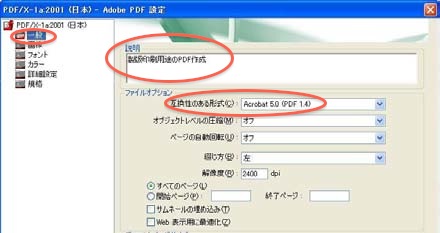
- 「画像」パレットを表示しまして「 カラー画像 」、「 グレースケール画像 」、「 白黒画像 」の各ダウンサンプル欄及び圧縮欄をすべて「オフ」とします.
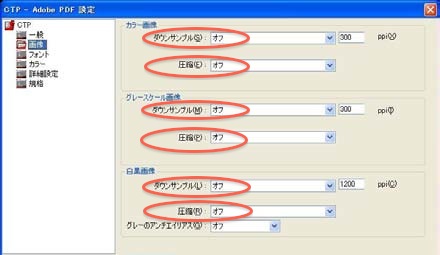
- 「 フォント 」パレットを表示しまして「 埋め込めなかったときの処理 」欄を「 警告した後続行する 」に変更します.
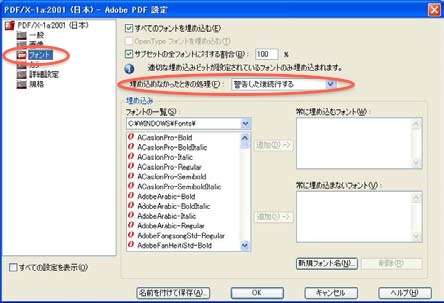
- 次に「カラー」パレットを表示しまして,以下の設定を確認します.a.カラーマネージメントポリシー欄が「 すべて CMYK色に変換 」となっていることを確認します.b.「 作業用スペース 」の CMYK 欄が「 Japan Color2001 Coated 」となっていることを確認します.
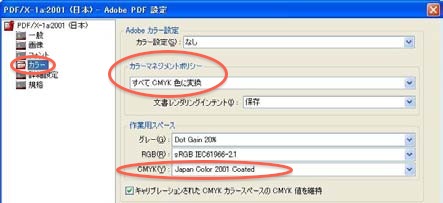
- 「 詳細設定 」パレットは「PDF/X-1a:2001(日本)」初期値のままとします.
- 「 規格 」パレットを表示して,「 規格への準拠とレポート 」の準拠する規格欄を「 なし 」に変更します .
( これにより SDP-RIP の「 100% ブラックをオーバープリント 」オプションが有効となります)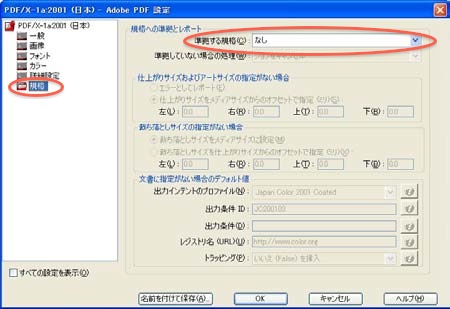
- 「 PDF/X-1a:2001(日本)-Adobe PDF 設定 」画面左下の「名前を付けて保存… 」ボタンをクリックしまして,任意のファイル名で保存します.(ここでは仮に CTPとします)なお,ジョブオプションファイルの保存場所や拡張子を変更・削除しないように注意します.
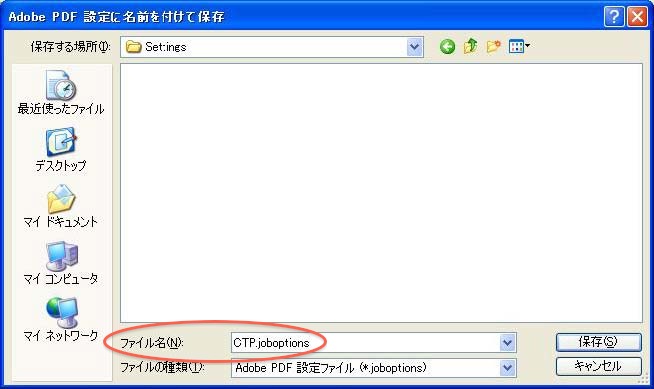
- 「 OK 」ボタンをクリックしまして「Adobe PDF 設定」画面を閉じ,Distiller を終了します.
■ステップ2:Adobe PDF プリンタドライバの設定
引き続き,ここからは Adobe PDF プリンタドライバの設定を行います.
- Windows のスタートボタン>コントロールパネル>プリンタを開いて,プリンタ内の「 Adobe PDF 」を右クリックしまして下図の右下部のウィンドウを開き,「 プロパティ 」をクリックします.
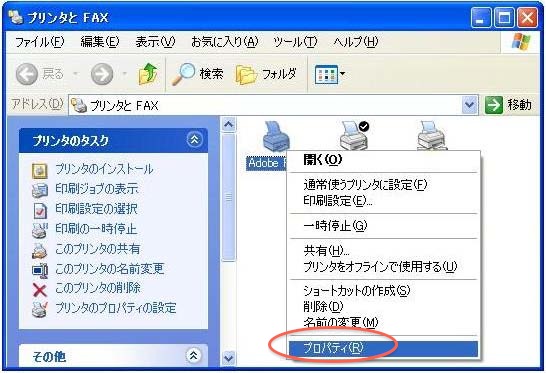
- 「全般」タブを選択して,「 印刷設定… 」ボタンをクリックします.
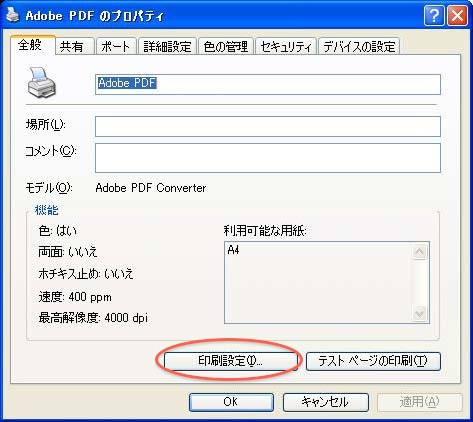
- 「 Adobe PDF 印刷設定 」画面の「 レイアウト 」タブで「 詳細設定… 」ボタンをクリックします.
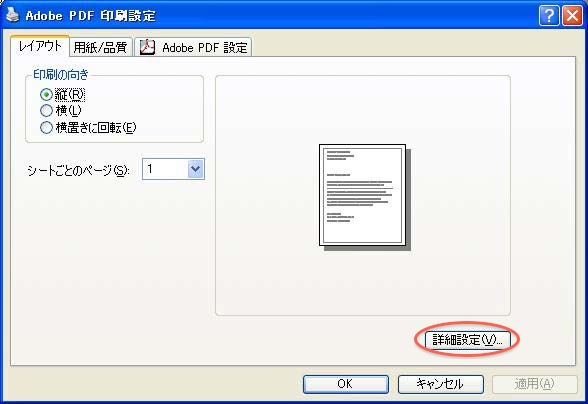
- 「 Adobe PDF Converter 詳細オプション 」画面では,以下の設定を行います.a .「 用 紙 サ イ ズ 」はドキュメント用紙サイズに合わせます.b.「TrueType フォント」は「ソフトフォントとしてダウンロード」を選択します.c.「 PostScript オプション 」を展開します.
d .「 PostScript出力オプション 」 は 「 エラーが軽減するよう最適化 」を選択します.
e.「 TrueType フォントダウンロードオプション 」は「 Native True Type 」 を選択します.ただし ,ドキュメント中に PDF の埋め込みを許可されていない書体が使用されている場合には ,「 アウトライン 」を選択します.
f.「 PostScript エラーハンドラを送信 」は「 いいえ 」を選択します.
g.「 OK 」をクリックして,「 Adobe PDF 印刷設定 」画面に戻ります.
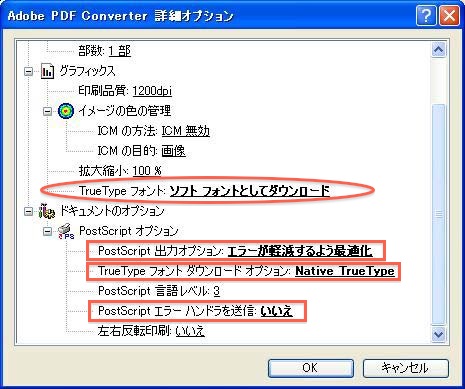
- 「 Adobe PDF 印刷設定 」画面の「 Adobe PDF 設定 」タブで以下の設定を行います.a.「 PDF 設定 」はステップ1で作成した設定を選択します.b.「 Adobe PDF のページサイズ 」はドキュメント用紙サイズに合わせます.c.「 システムのフォントのみ使用し,文書のフォントを使用しない 」のチェックを外します.
d.「 OK 」をクリックしまして,「 Adobe PDF のプロパティ 」画面に戻ります.
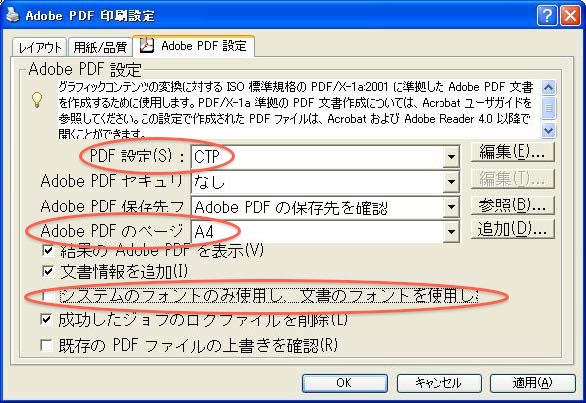
- 「 Adobe PDF のプロパティ 」画面の「 デバイスの設定 」タブを選択して以下の設定を行います.a.「 フォント代替表 」を展開します.b.フォントリストをスクロールダウンして,すべてのフォントを<Don’t Substitute>(置き換えしない)に設定します.(MS ゴシック/MS 明朝/MSP ゴシック/MS P 明朝には,横書き縦書き用に2ヶ所の設定がありますので注意が必要です)c.「アウトラインとしてダウンロードする下限フォントサイズ」を1ピクセルとします.
d.「ビットマップとしてダウンロードする上限フォントサイズ」を1ピクセルとします.
e .「 OK 」 を ク リ ッ ク し ま し て 「 Adobe PDF のプロパティ」画面を閉じます.
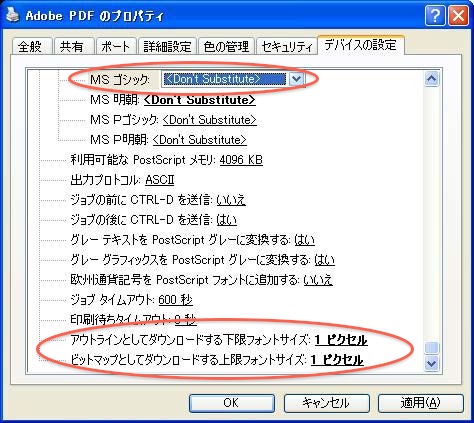
以上で設定は完了です.お使いのアプリケーションソフトの「 印刷(もしくはプリント)」ダイアログで,プリンタ名に「 Adobe PDF 」を選択しまして PDF を作成します.
AcrobatXはAdobe社の登録商標です。